恥ずかしくてきけない、、Macで右クリックはどうやる?
何年か前Macを使っていたときからMacのノートやマウスに右クリックがないことは知っていましたが右クリックが可能なマウスを使えば自動的に右クリックが使えていました。
最近MacAirを購入しマウスなしでも右クリックがしたくなったのでしらべた結果びっくりなことにすでに初期設定が右クリックは可能になっていた、、、。
トラックパッドを2本指でクリックすることによって右クリックになっていた。
※ちなみに「Control」キーを押しながらクリックしても右クリックと同じ効果があります。
また、環境設定を変更することによってクリックでなく、「タップ」によっても操作するようになります。設定方法は以下のとおりです。
1.画面左上のアップルマークをクリックで「システム環境設定」
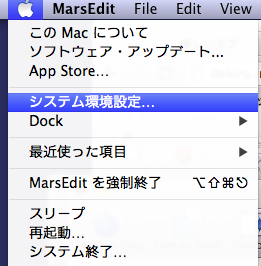
2.マウスのとなりの「トラックパッド」をクリック。
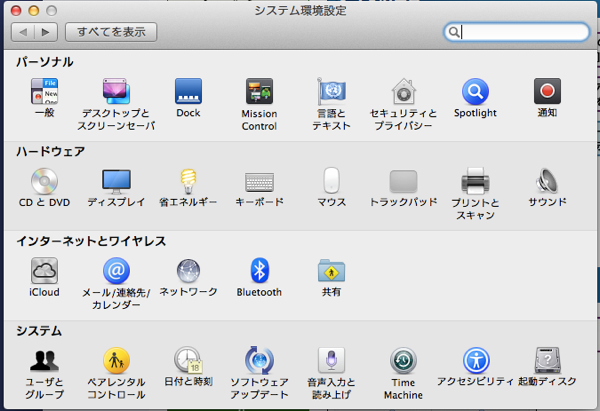
3.一番上の「タップでクリック」にチェックを入れるとタップでも動作するようになります。
※ちなみに2つ目の「副ボタンのクリック」というのが右クリックの事。
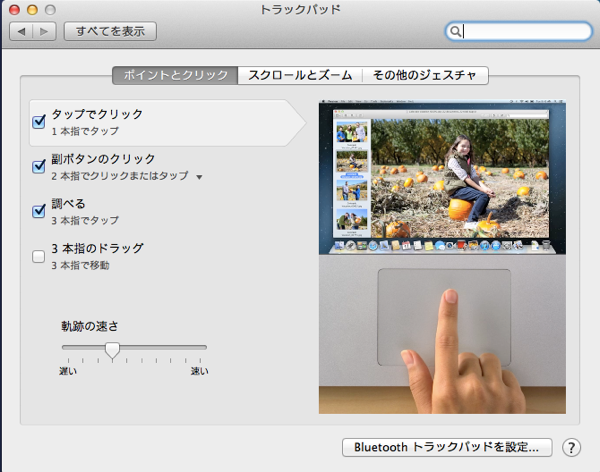
以上Macの右クリック問題についてでした。
タグ
2012年9月15日 | コメント/トラックバック(0) |
カテゴリー:仕事効率化
WindowsPCとEvernoteの連携に必須!Fastnote
最近本気でEvernoteを使い始めた私ですが、また便利なツールを見つけたのでシェアです。
FastNoteというWindowS用ソフトで、Evernoteに対して非常に楽に
メモができます。
参考ブログ:valinstの日記
今までEvernote系で使っていたサービスといえばGoogleChromeの
エクステンションである「Evernote Web Clipper」だけでした。
あとはWindowsの公式クライアントソフトだけ。
その状態だと
「このサイト参考になるな」
「このニュースあとで読みたいな」
といった情報をクリップしておくには便利なのですが
「忘れないうちにメモしておきたい」
といった場合にEvernoteに対して簡単にメモを残すことが
出来ませんでした。
iphoneにFasteverを入れていますがさすがにPCの前にいるのに
毎回iphoneでメモっていうのもどうかと思いますしね、、。
そんなわけで見つけたのがFastnoteなんです。
このソフトを使えばWindowsからそのソフトを立ち上げて
文字を入力すればあらかじめ登録をしておいたノートに
メモが残るという仕組みです。
毎回ソフトを立ち上げるなんて面倒じゃないの?
なんていう声がきこえてきそうですが
非常に軽いソフトなので数秒で起動します。
また、
キーボード系のランチャーと組み合わせるとより便利みたいですね。
私はキーボードランチャーは使用していませんが、ショートカットをスタートメニューの一番上に
おきましたので
Windowsマーク → 下矢印 → Enter
とキーボードを叩けばソフトが起動するように設定をしました。
まだ使い始めたばかりですが非常に重宝がりそうなソフトです。
設定や使い勝手についてはまた後日まとめようと思います。
タグ
2012年8月20日 | コメント/トラックバック(0) |
カテゴリー:仕事効率化
MacbookAirからのEvernoteメモを爆速で実現!のはずがうまく動かないのを解決した件。「ライブラリー」はどこにあるのだ!
先日WindowPCからのEvernoteへのノート追加を効率化する方法の記事を書きましたが今回はMacからの方法です。
まずはこのスクリプトの導入が完了するとどれだけ簡単にEvernoteにメモ出来るかというと。
▼Command+スペースで画面の真ん中上にBoxが現れます。
▼endと入力するとツールが立ち上がります。
▼文字の入力Windowが現れます。ここに入力した内容がEvernoteに送られます。
以上です。全3ステップ。10秒程度でEvernoteにメモがおくれます。
タグ
2012年8月17日 | コメント/トラックバック(0) |
カテゴリー:仕事効率化
